Examen du plug-in : Stockage d'images S3 pour bbPress
Publié: 2018-07-18Récemment, j'ai jeté un œil à Image Upload for bbPress Pro - un plugin qui ajoute des fonctionnalités de téléchargement d'images à vos forums bbPress. Il stocke les images du forum dans un dossier système sur votre serveur WordPress. Cela fonctionne très bien, mais si vous avez un grand forum où les utilisateurs téléchargent beaucoup de fichiers, cela peut commencer à taxer l'espace et les ressources de votre serveur.
L'un des meilleurs moyens de stocker des images pour vos forums bbPress consiste à utiliser le service S3 d'Amazon. S3 peut stocker et servir les images lorsque la page est chargée. Non seulement c'est ultra-rapide, mais cela préserve également l'espace de stockage et les ressources du serveur afin que vous puissiez l'utiliser pour autre chose.
Le téléchargement d'images pour bbPress Pro peut stocker et diffuser vos images de forum sur votre compte S3 à l'aide d'un module complémentaire appelé Stockage d'images S3 pour bbPress. Dans cette revue de plugin, nous allons jeter un œil à ce plugin et voir à quel point il est facile à utiliser. Les images proviennent d'Unsplash.
Comme d'habitude pour moi, j'ai sauté sans lire les instructions pour voir à quel point c'est intuitif. Ce sont les mesures que j'ai prises.
Installation et configuration du stockage d'images S3 pour bbPress
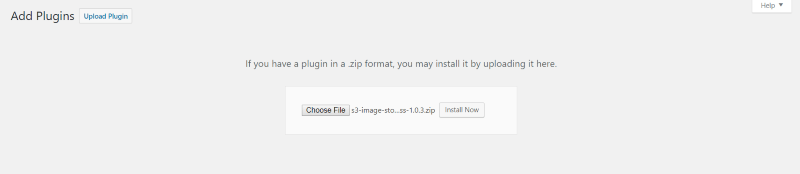
Assurez-vous d'installer d'abord bbPress. Vous aurez également besoin d'installer Image Upload pour bbPress Pro. Une fois ceux-ci activés, téléchargez et activez le stockage d'images S3 pour bbPress.

Lorsque vous avez installé Image Upload pour BBPress Pro, un nouvel élément de menu appelé Forum Images est ajouté au menu Paramètres du tableau de bord. Sélectionnez-le pour voir les options de stockage d'images. Un nouvel onglet est ajouté au moteur de stockage d'images appelé Amazon S3. Entrez votre clé de licence pour S3 Image Storage pour bbPress et enregistrez les modifications.
Point de terminaison S3

Dans les paramètres de téléchargement d'image pour bbPress Pro, cliquez sur le lien pour trouver votre point de terminaison. Il s'agit de la région de votre compte S3.

Mon compte S3 affiche USA Est (Ohio). C'est la région que je recherche lorsque je clique sur le lien.
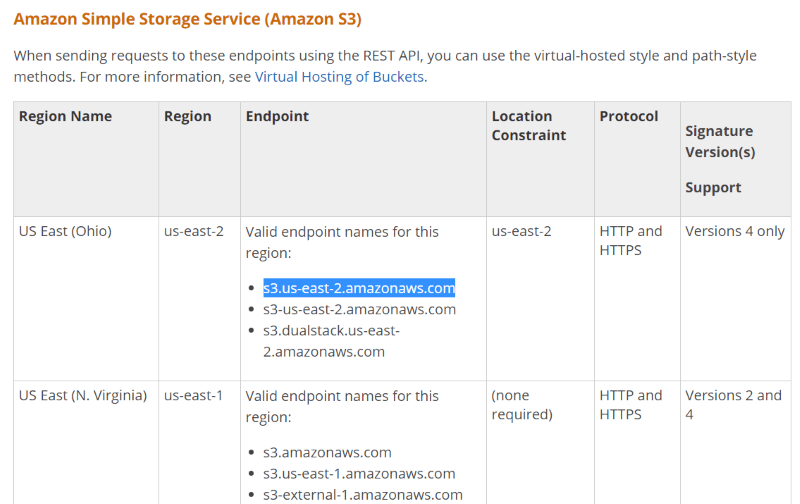
Le lien fournit une liste de noms de points de terminaison valides pour votre région. J'en ai copié un pour ma région et je l'ai collé dans le champ S3 Endpoint.
Clés S3
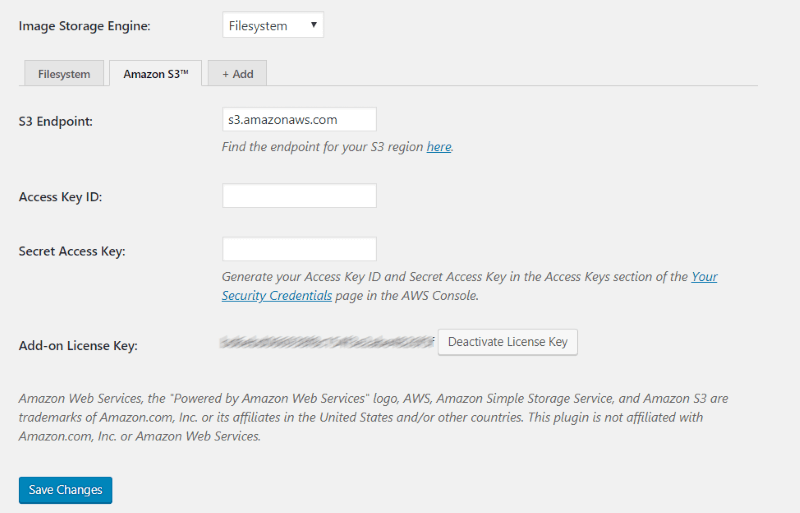
Ensuite, vous devrez donner à S3 Image Storage pour bbPress l'accès à votre compte S3. Entrez votre ID de clé S3 et votre clé d'accès secrète. Cliquez sur Vos identifiants de sécurité pour obtenir vos clés.
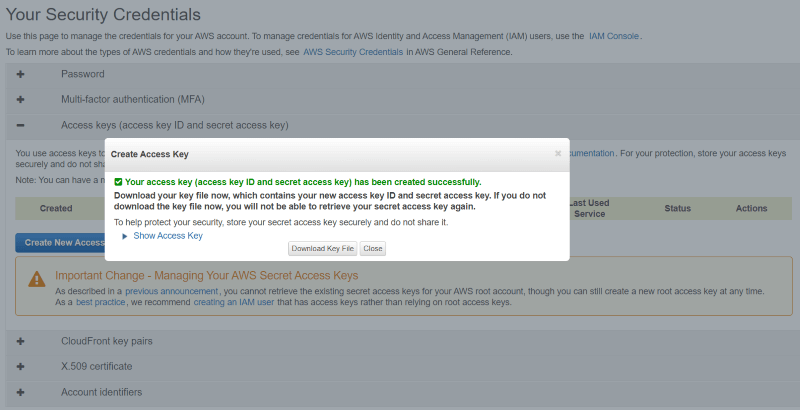
Cliquez sur Clés d'accès , puis sur Créer une nouvelle clé d'accès si vous n'en avez pas déjà une. Cela créera les clés et ouvrira un modal où vous pourrez les voir ou les télécharger.
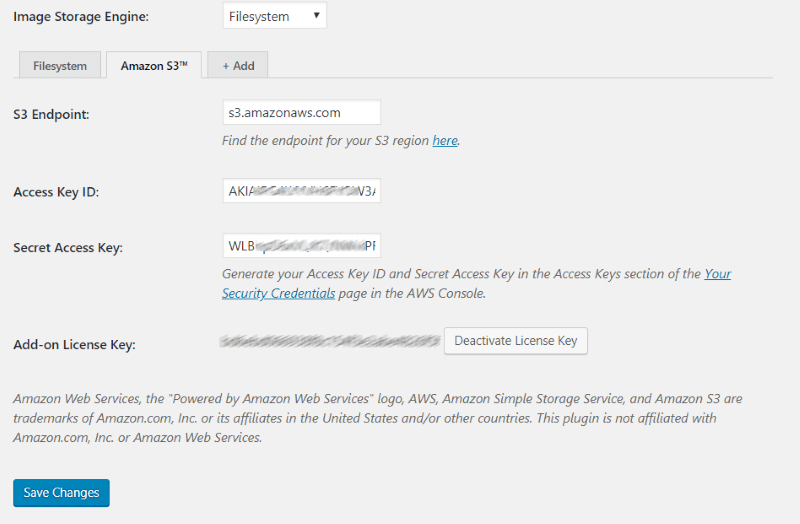
Copiez et collez les clés dans les champs Clé d'accès et Clé secrète dans les paramètres Stockage d'images S3 pour bbPress.
Créer un compartiment S3
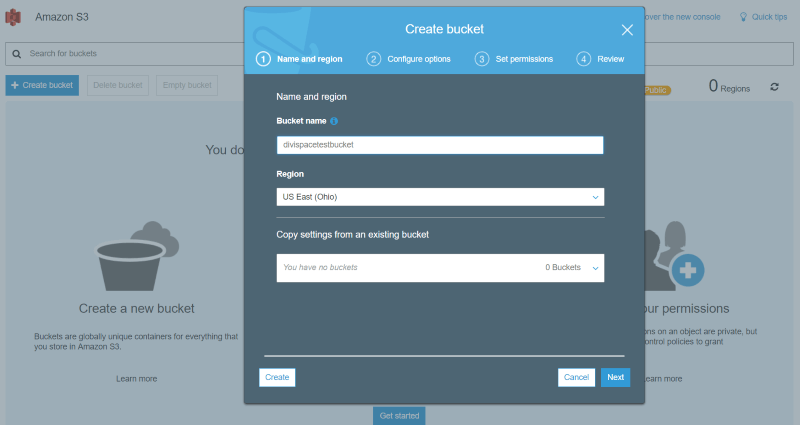
Ensuite, vous aurez besoin d'un compartiment S3 pour stocker vos fichiers. Dans votre compte Amazon S3, sélectionnez Créer un compartiment . Parcourez les paramètres et créez le bucket.
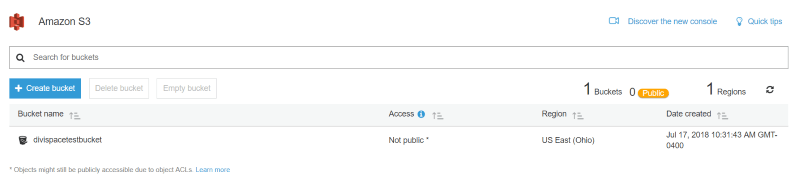
Une fois le compartiment créé, vous pourrez l'utiliser pour stocker vos images bbPress.
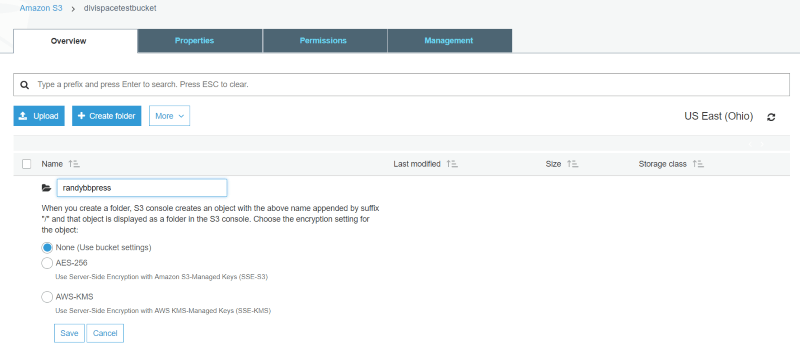
Si vous souhaitez créer des dossiers (à utiliser comme répertoires), cliquez sur le compartiment et sélectionnez Créer un dossier .
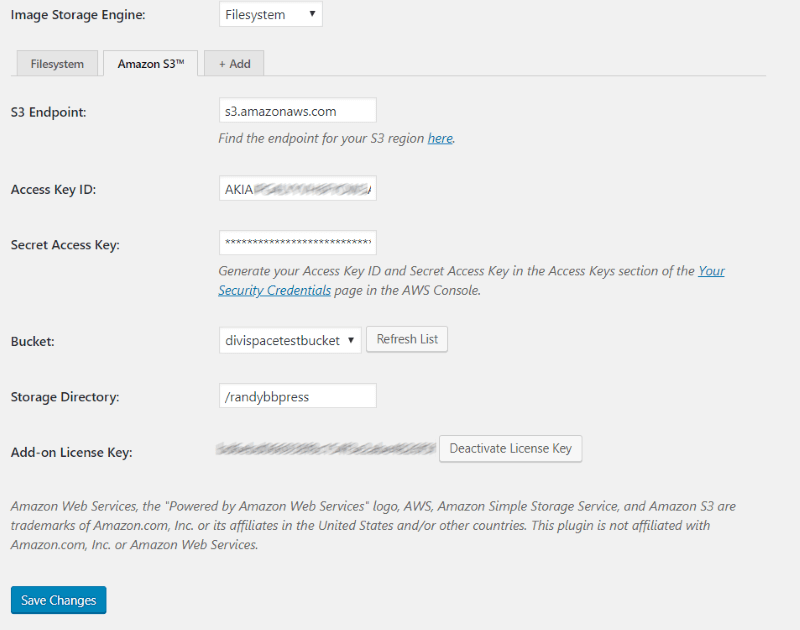
Retournez à l'écran des paramètres de WordPress et sélectionnez le compartiment que vous avez créé dans la liste déroulante. Vous devrez actualiser la liste si votre compartiment ne fait pas partie de vos choix. Si vous avez créé un dossier dans votre compartiment, vous pouvez entrer le nom dans le champ Répertoire de stockage. Sauvegarder les modifications.
Moteur de stockage d'images
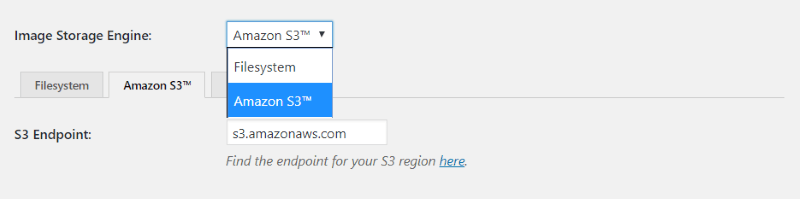
Maintenant, revenez à la liste déroulante Image Storage System et choisissez Amazon S3 et enregistrez les modifications. Vous enregistrez maintenant vos images téléchargées par bbPress sur votre stockage Amazon S3.

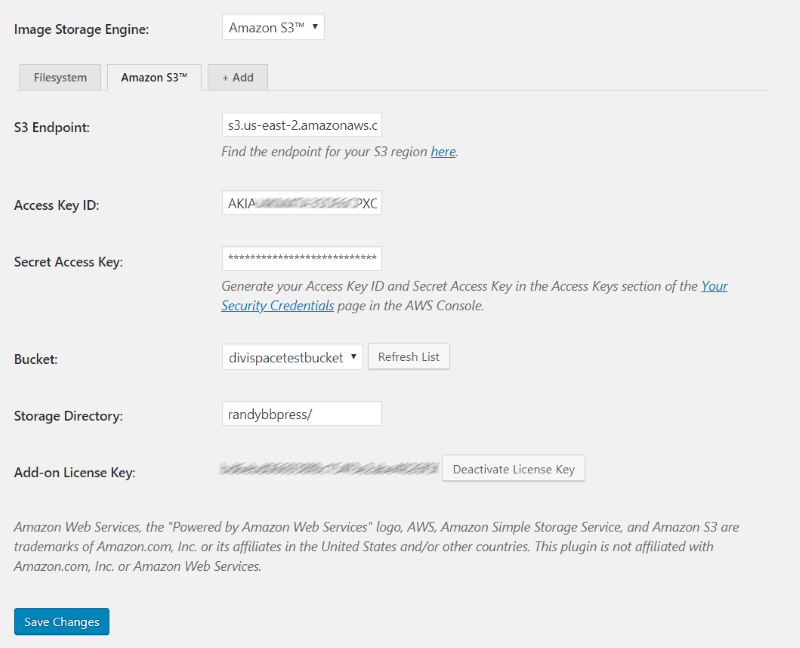
Une fois la configuration terminée, vos paramètres Image Storage Engine S3 Endpoint, Access Key Id, Secret Access Key, Bucket et Storage Directory ressembleront à mon exemple ci-dessus (juste avec vos noms au lieu du mien).
Exemple de stockage d'images S3 pour bbPress en action
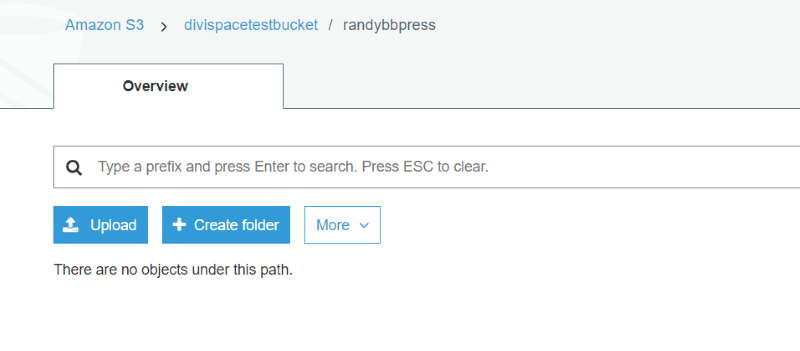
Vous pouvez voir que je n'ai pas d'images dans mon répertoire de stockage S3 randybbpress. Maintenant, je vais télécharger quelques images sur le forum de mon site Web et voir comment elles sont stockées ici.
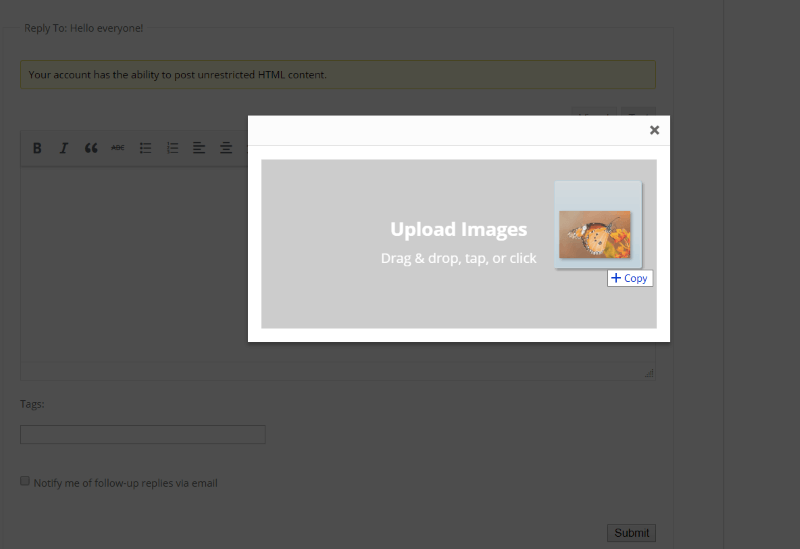
J'ai téléchargé une image dans un message du forum bbPress à l'aide du téléchargement d'image pour bbPress Pro.
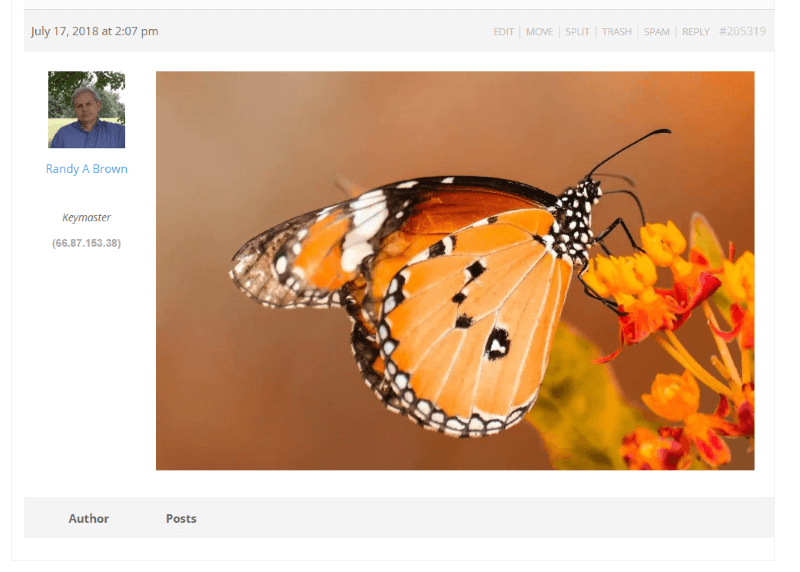
Si vos paramètres S3 sont corrects, vous verrez l'image dans la publication bbPress après avoir cliqué sur Soumettre. Le mien affiche l'image, donc le S3 sert correctement les images sur mon site Web.
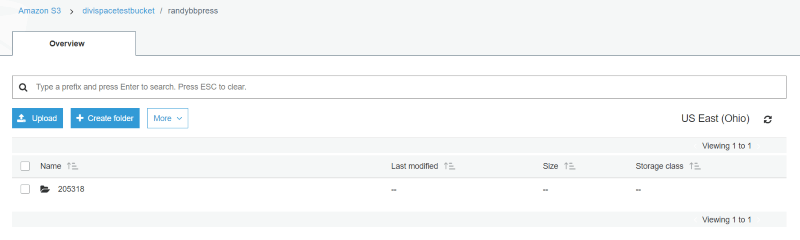
Un nouveau dossier a été créé dans mon répertoire Amazon S3. Cela a été fait automatiquement.
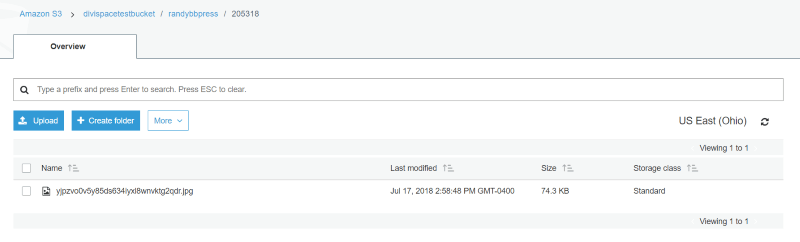
Dans ce dossier se trouve l'image que j'ai téléchargée sur le message du forum.
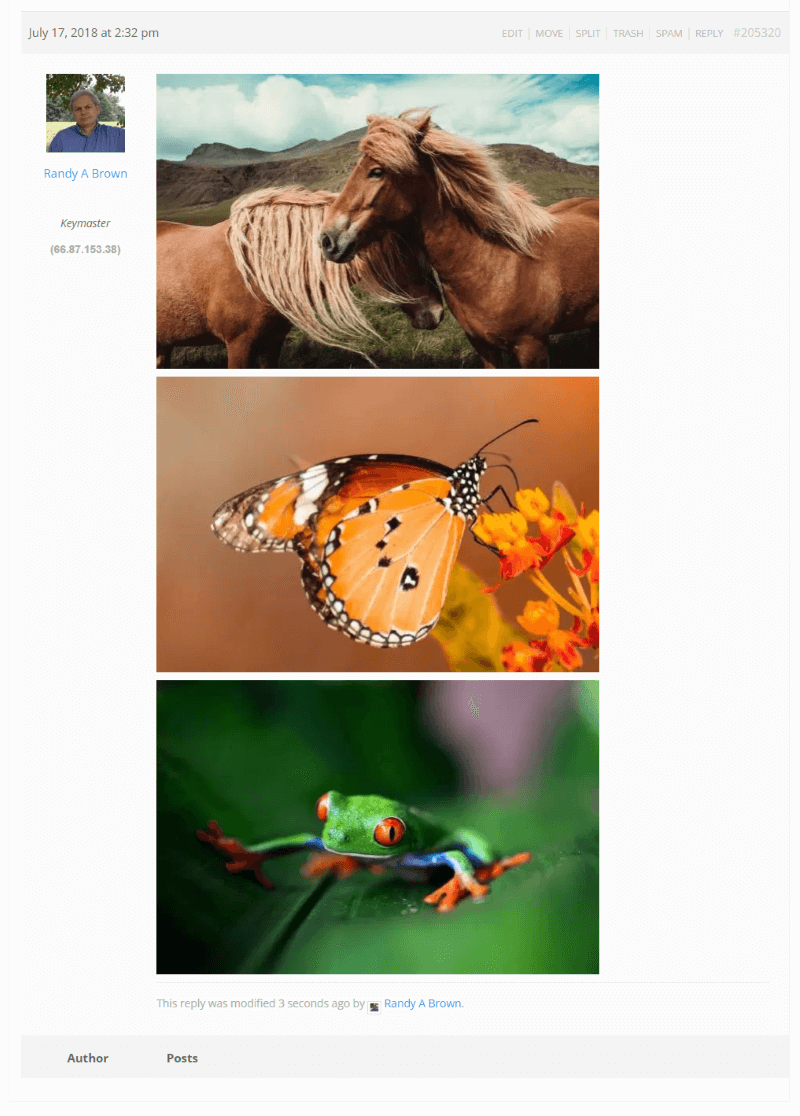
Je suis retourné sur le forum et j'ai téléchargé trois images à la fois.
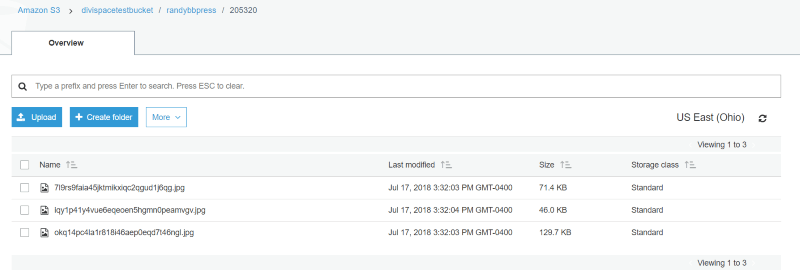
Un nouveau dossier a été ajouté à mon répertoire d'images dans mon compte S3 qui contenait les trois images de ce message de forum. Toutes les images que j'ai téléchargées sur le forum jusqu'à présent étaient au format JPEG et j'ai configuré le plug-in Image Upload pour conserver le format de fichier d'origine.
Même si les images ne sont pas sur mon site Web, j'ai toujours un contrôle total sur les images. L'heure qui s'affiche lorsque les images ont été modifiées pour la dernière fois correspond à l'heure de la publication. Je peux trier les dossiers par date, supprimer des images individuelles ou supprimer des dossiers entiers.
Formats d'images
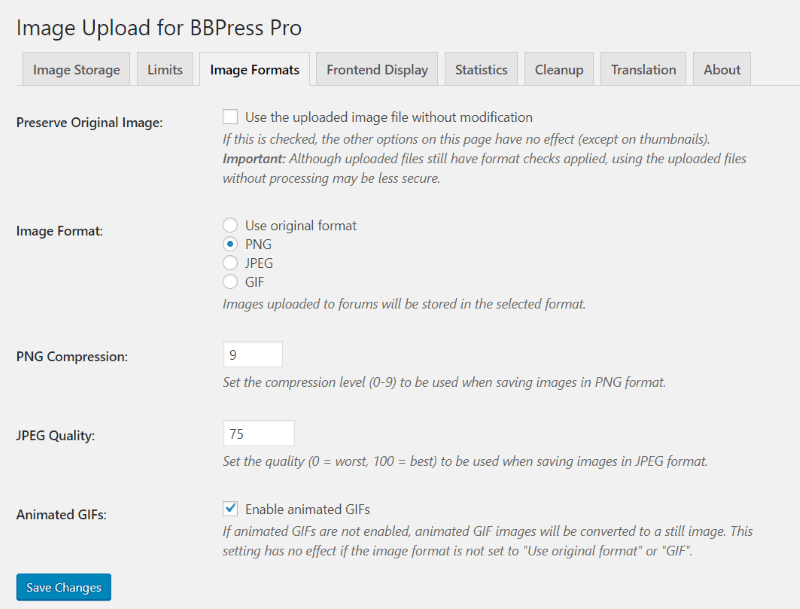
Le téléchargement d'images pour BBPress Pro vous offre plusieurs options d'image, notamment la préservation de l'image d'origine, la possibilité de modifier le format de fichier au fur et à mesure que l'image est téléchargée, de définir la compression PNG, de définir la qualité JPEG et d'activer les GIF. J'ai changé le format de fichier en PNG.
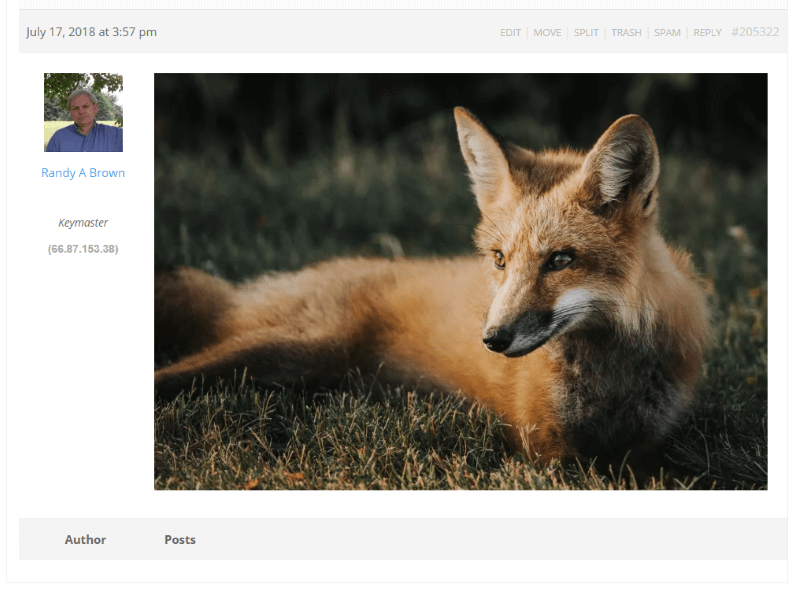
Ensuite, j'ai téléchargé un JPEG sur le forum.
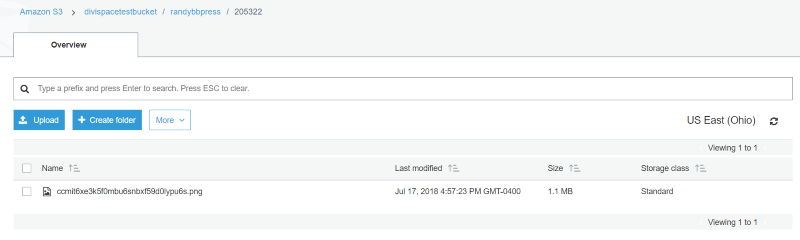
L'image a été automatiquement convertie en PNG dans le dossier S3. Ainsi, les paramètres d'image de téléchargement d'images pour BBPress Pro fonctionnent de la même manière, que vous stockiez les images sur votre site Web WordPress ou dans votre compte de stockage de fichiers S3.
Stockage d'images S3 pour les licences bbPress
Quatre options de tarification sont disponibles :
- 1 emplacement – 29 $
- 3 emplacements – 59 $
- Sites illimités - 79 $
- À vie – 109 $
Il s'agit du nombre de sites Web sur lesquels le plugin peut être activé en même temps. La licence est valable un an et inclut les mises à jour tant que la licence est valide. Si la licence expire, vous pouvez toujours utiliser le plugin sur n'importe quel site Web sur lequel vous l'avez déjà installé. Il ne recevra tout simplement pas de mises à jour ni d'assistance. Il ne peut pas non plus être réactivé s'il est désinstallé.
Des remises sur volume sont également disponibles. Contactez l'assistance pour plus d'informations.
- Notez qu'il s'agit d'un module complémentaire à Image Upload pour BBPress Pro, il ne fonctionnera donc pas sans lui. Il nécessite également un compte Amazon S3, qui a ses propres frais indépendants de ce plugin.
Mettre fin aux pensées
J'ai trouvé que S3 Image Storage pour bbPress était une extension intuitive du téléchargement d'images pour BBPress Pro. La connexion à mon compte S3 était facile. Tous les problèmes que j'ai eus étaient que j'essayais de faire quelque chose dans le désordre ou que je sautais des étapes. Les images se chargeaient si vite que je ne pouvais pas dire qu'elles n'étaient pas stockées sur mon site Web. Le stockage d'images S3 pour bbPress est facile à recommander à toute personne disposant d'un forum bbPress sur son site Web.
Nous voulons de vos nouvelles. Avez-vous essayé S3 Image Storage pour bbPress ? Faites-nous savoir ce que vous en pensez dans les commentaires ci-dessous.
